[Praktiske tips] 5 enkle måder at gendanne iPad-kalendere på
 Opdateret af Valyn Hua / 19. marts 2021 10:00
Opdateret af Valyn Hua / 19. marts 2021 10:00Jeg gik glip af min mors fødselsdag i går. Min iPad mindede mig heller ikke. Jeg tjekkede kalenderen på iPad, og alle begivenheder gik tabt. Hvorfor forsvandt mine kalenderbegivenheder fra min iPad? Hvordan gendanner jeg iPad-kalenderbegivenheder?
Kalendere, den indbyggede app på iOS-enheden, er et nyttigt program for en travl eller glemsom. Du kan oprette kalendere for at holde styr på nogle vigtige begivenheder såsom forældres fødselsdag, arbejdsplaner osv.
Men en sådan situation, som ovenfor, at kalendrene forsvinder pludselig, er ret almindeligt. Hvad hvis du møder dette problem?
Ingen bekymringer, lad os gå til i detaljer, hvordan du gendanner kalendere på iPad.

Inden du dyker i at gendanne kalendere, kan du genstarte din iPad-enhed eller opdatere dine kalendere.
Hvis de stadig ikke kommer tilbage, prøv venligst følgende måder.

Guide liste
1. Find iPad-kalendere fra filer, der er synkroniseret før
Når kalendersynkroniseringsfunktionen er åben på iPad, synkroniseres kalenderbegivenheder automatisk mellem iCloud og iPad. Når du har deaktiveret denne funktion eller i offline tilstand, opdaterer dataene på iPad ikke dataene på iCloud.
Hvis dine data taber pludselig, uanset årsagen, kan du prøve denne vej til Gendan kalender fra iCloud først.
Trin 1Gå til iCloud hjemmeside.
Trin 2Log ind på din iCloud-konto.
Trin 3Du vil se nogle ikoner på grænsefladen. Klik bare på Kalender .

2. Gendan iPad-kalendere fra iCloud-sikkerhedskopi på iCloud-webstedet
Hvis du ikke fandt dine kalendere igen via ovenstående, kan du tage det næste skridt på iCloud-webstedet direkte.
Trin 1 Klik Indstillinger på grænsefladen.
Trin 2Rul ned og klik Gendan kalendere og påmindelser under Avanceret.
Trin 3 Se på arkivlisten, og vælg en for at gendanne.
Trin 4 Klik Gendan igen for at bekræfte.

Flere ting vil ske, når du gendanner et tidligere arkiv af dine kalendere og påmindelser:
- Dine delingskalendere bliver slettet. Du kan bede ejeren om at dele dem igen, eller du kan dele kalendere og påmindelser igen.
- Det valgte arkiv erstatter de eksisterende kalendere og påmindelser på alle dine iOS-enheder med samme ID. Og de eksisterende kalendere og påmindelser vil blive arkiveret her.
3. Gendan kalendere fra iCloud på iPad
At have en sikkerhedskopi kan spare dig for mange problemer, især når din iOS-enhed går tabt.
Hvis du sikkerhedskopierer din iPad med iCloud, skal du følge trinene.

Trin 1 På din iPad skal du trykke på Indstillinger > Generelt > Nulstil > Slet alt indhold og indstillinger.
Trin 2 Klik Slet igen for at bekræfte.
Trin 3Så vil iPad genstarte automatisk.
Trin 4 Følg trinene på skærmen, indtil du når Apps og data interface.
Trin 5 Vælg Gendan fra iCloud backup.
Trin 6 Log ind på din iCloud-konto.
Trin 7 Afhængig af datoen og størrelsen på hver sikkerhedskopi, vælg en fra sikkerhedskopielisten for at gendanne.
4. Gendan iPad-kalendere fra iTunes Backup
Også at gendanne kalendere fra iTunes er en anden god mulighed.
Trin 1 Åbn iTunes på computeren, som har sikkerhedskopieringsfilerne.
Trin 2 Slut din enhed til din computer med et USB-kabel.
Trin 3 Klik på iPad-ikonet til venstre på iTunes-grænsefladen, når det vises.
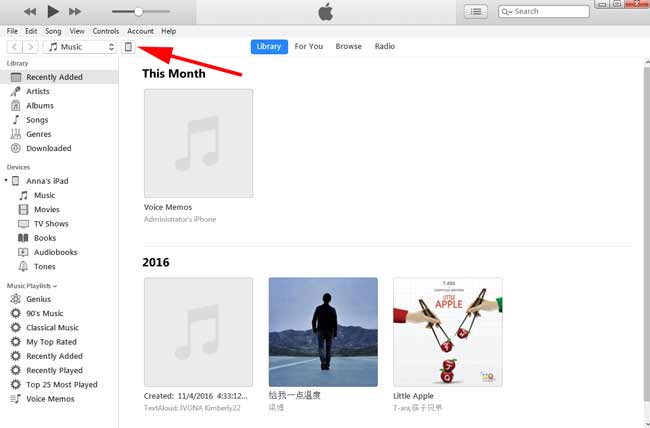
Trin 4Klik Resumé på venstre sidepanel. Så gå til backup sektionen og klik på Gendan sikkerhedskopi.

Trin 5Afhængig af datoen for hver sikkerhedskopi, vælg en for at gendanne.
Trin 6 Vent på, at gendannelsen er afsluttet, og din iPhone genstarter automatisk. Hold enheden tilsluttet, indtil gendannelsen er slut.
Alternativt, du kan vælge File (Felt) > Enhed > Gendan fra sikkerhedskopi efter at have tilsluttet din iPad til computeren.
Alle aktuelle data på iPad bliver erstattet af en backup, du har valgt. Vær venlig at sikkerhedskopiere dine aktuelle data, inden du bruger ovenstående to måder.
5. Gendan kalendere fra iPad med FoneLab
Vil du ikke risikere at nuværende data på iPad udskiftes? FoneLab - iPhone Data Recovery kan hjælpe dig med at gendanne kalendere automatisk fra iPad-enheden. Du kan også bruge dette værktøj til Gendan kalender på iPhone.
Hvad du behøver, er kun din iPad-enhed og et USB-kabel.
Med FoneLab til iOS vil du gendanne de mistede / slettede iPhone-data, herunder fotos, kontakter, videoer, filer, WhatsApp, Kik, Snapchat, WeChat og flere data fra din iCloud eller iTunes-sikkerhedskopi eller enhed.
- Gendan fotos, videoer, kontakter, WhatsApp og flere data let.
- Forhåndsvisning af data inden gendannelse.
- iPhone, iPad og iPod touch er tilgængelige.
Trin 1 Gratis download og installer softwaren på din computer med ovenstående link i overensstemmelse hermed. Softwaren starter automatisk.
Trin 2 Sæt din iPad i computeren. Vælg iPhone Data Recovery > Gendan fra iOS-enheden > Begynd Scan.

Trin 3 Klik Kalendere på filtypen for at forhåndsvise indholdet. Alle de slettede (markerede røde) og eksisterende (markerede sorte) kontakter vises til højre.
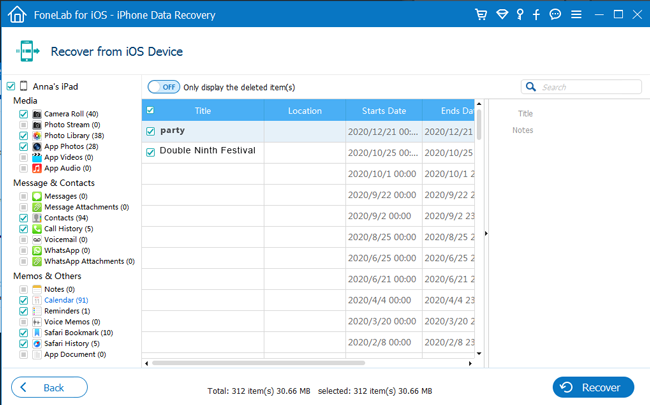
Trin 4 Vælg de ønskede kalendere, og klik på Recover. Det, du genoprettede, gemmes på din computer.
Det støtter også:
- Gendanner iPad fra backup Bare klik på iPhone Data Recovery > Gendan fra iCloud Backup-filer or iPhone Data Recovery > Gendan fra iTunes Backup-filer.
- Gendanner iPhone eller andre iOS-enheder.
- Gendannelse af musik, fotos, kontakter og andre forskellige typer data.
- Både Mac og pc-versioner er tilgængelige for dig.
- Gendannelse for 19 forskellige typer data inklusive iPad fotogendannelse.
Hvad synes du om denne software? Det virker så nemt at bruge, ikke? Hvorfor ikke gratis downloade det og prøv nu?
Med FoneLab til iOS vil du gendanne de mistede / slettede iPhone-data, herunder fotos, kontakter, videoer, filer, WhatsApp, Kik, Snapchat, WeChat og flere data fra din iCloud eller iTunes-sikkerhedskopi eller enhed.
- Gendan fotos, videoer, kontakter, WhatsApp og flere data let.
- Forhåndsvisning af data inden gendannelse.
- iPhone, iPad og iPod touch er tilgængelige.
